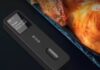Con iOS 18 potete proteggere singolarmente le applicazioni installate sul vostro iPhone impedendone l’apertura a chi non è autorizzato. L’ultima versione del sistema operativo di Apple infatti aumenta significativamente la privacy integrando una funzione di oscuramento delle app tramite Face ID.
In sostanza quindi soltanto il proprietario del dispositivo o, più specificamente, chi ha registrato il proprio volto, può accedere a tutte le applicazioni presenti. Per tutti gli altri invece, nel momento in cui avvieranno un’app protetta, verrà sfocata l’intera interfaccia fino a quando non viene eseguita una scansione del volto.
Questa nuova funzione di iOS 18 si rivela utile in diverse situazioni. Ad esempio quando un amico vi chiede di dare un’occhiata al vostro nuovo telefono per testarne la fluidità e poi, immancabilmente, finisce per sbirciare tra le vostre app.
Fa comodo anche quando desiderate dare il telefono ad un bambino che, inavvertitamente, potrebbe cancellarvi chat e file importanti o prosciugarvi la carta di credito facendo acquisti non autorizzati.
Più in generale, in tutte quelle situazioni in cui volete impedire l’accesso a determinate applicazioni da parte di terzi: soltanto voi, che avete registrato il vostro volto su Face ID, d’ora in avanti potrete usare il telefono al 100%.
Come attivare il blocco app con Face ID di iOS 18
Attivare questa nuova funzione di privacy con iOS 18 è semplicissimo:
- tenete premuta l’icona dell’app che volete bloccare;
- non appena appare il menu contestuale, selezionate l’opzione Richiedi Face ID;
- nella schermata seguente, cliccate nuovamente su Richiedi Face ID.
Eventualmente potreste cliccare anche su Nascondi e richiedi Face ID se, contemporaneamente, volete anche nascondere quell’app dal telefono. In quel caso finirà in una nuova cartella chiamata appunto App nascoste a cui si potrà accedere soltanto dopo aver effettuato la scansione del volto.
Cosa succede adesso
D’ora in avanti tutte le app in cui avete attivato questa funzione l’accesso sarà consentito soltanto dopo che il dispositivo avrà scansionato e riconosciuto il volto tra quelli registrati.
Per tutti gli altri invece l’interfaccia apparirà sfocata e al centro si leggerà la frase Per aprire NOMEAPP è richiesto Face ID.
Il bello è che dal Multitasking l’anteprima delle app bloccate apparirà comunque sfocata così da nasconderne il contenuto ai volti non autorizzati anche se quelle app non sono state ancora cliccate da chi ha in mano il vostro iPhone.
Come disattivare il blocco app con Face ID su iOS 18
Se a un certo punto cambiate idea, potete sbloccare le app procedendo alla stessa maniera, cioè:
- tenendo cliccata l’icona dell’app;
- cliccando sulla voce Non richiedere Face ID.
Se non avete o non potete installare iOS 18 tenete comunque a mente che su Macitynet abbiamo pubblicato alcune guide che permettono di attivare un blocco simile su iPhone e iPad:
- Come proteggere le applicazioni iOS con una password
- Come proteggere iPad e iPhone dai bambini limitandone l’uso ad una sola applicazione
- Come bloccare Whatsapp con un codice su iPhone con iOS 17
Altre guide…
Lo sapevate che su Macitynet trovate centinaia di altri tutorial su iPhone, iPad, ma anche su Mac e Apple Watch? Vi basta cliccare sul nome del dispositivo che vi interessa per sfogliarli tutti selezionando poi quelli che desiderate leggere.
Tutti i tutorial per iOS 17 e iOS 18 sono nelle sezioni dedicate ai rispettivi sistemi operativi e loro aggiornamenti.